Si vous êtes comme moi, vous en avez peut-être assez de corriger des problèmes dans Gmail.
Selon Statista, en septembre 2020, 47% de tous les e—mails reçus dans le monde étaient du courrier indésirable – également appelé spam. Le courrier indésirable peut aussi s’accumuler. Vous vous désabonnez, puis vous vous retrouvez sur dix autres listes, vous vous désabonnez à nouveau et la saga apparemment sans fin persiste.
Certains spams dépassent même les innombrables filtres que vous avez mis en place pour lutter contre un bombardement d’e-mails indésirables vers un compte de messagerie autrement bon que vous souhaitez commander de manière décisive. Ça vieillit vite.
- Les meilleurs Chromebooks en 2021
- Les meilleurs services VPN pour protéger votre ordinateur portable
- Les meilleurs ordinateurs portables universitaires pour les étudiants
Je préfère une approche plus prudente (lire: une fois) de ces problèmes moi-même, alors préparez-vous à une longue liste d’instructions étape par étape. Jusqu’à récemment, j’étais submergé par le courrier indésirable entrant dans mon compte Gmail principal; j’en avais des centaines qui m’étaient envoyées quotidiennement. En conséquence, j’ai pris des mesures pour éviter que cela ne se produise plus.
Même si vous faites partie de ces personnes qui pensent que leur boîte de réception a dépassé le point de non-retour, restez dans les parages car vous pourriez être surpris. En 2021, il existe d’innombrables façons de se débarrasser de ce problème, et cet article en explore plusieurs.
Bloquer les expéditeurs de spam
Si vous bloquez un expéditeur qui vous envoie beaucoup de courrier indésirable, vous ne devriez plus recevoir de messages de leur part. Parfois, une adresse peut tomber à travers les mailles du filet, mais le reblocage de l’expéditeur fautif résout généralement ce problème. Le blocage d’un expéditeur de courrier indésirable peut être effectué sur les versions mobiles et de bureau de l’application Gmail, et le processus ne prend que quelques secondes.
Sur les ordinateurs de bureau ou votre ordinateur portable, c’est aussi simple que de procéder comme suit (le processus est similaire sur Android et iOS):
1. Cliquez sur l’icône avec le point d’exclamation.
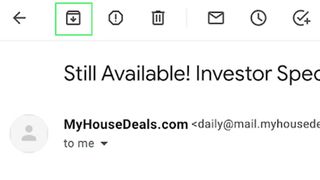
2. Choisissez si vous souhaitez signaler le message en tant que spam et vous désabonner, ou simplement le signaler en tant que spam.
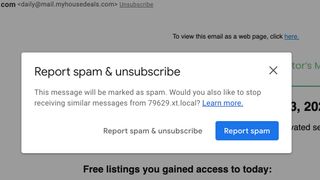
Signaler le spam
Voici la deuxième partie de lutte contre le spam par e-mail: signaler le courrier indésirable pour aider à réduire le volume de spam que vous recevez.
En communiquant avec Google sur le spam, vous participez à une sorte de pool de rapports participatif pour le plus grand bien. Google prend des mesures contre ce qu’il considère comme des « comptes de spam » et se souvient de bloquer la livraison de ces messages à l’avenir.
Filtrez-les
Recevez-vous des e-mails qui ne sont pas du spam, mais ils continuent quand même à aller dans ce dossier? Bien qu’il s’agisse d’un problème distinct, il se produit encore assez régulièrement pour être intégré à cette liste. Vous pouvez effectuer cette action sur les versions mobiles et de bureau du client Gmail.
Voici comment configurer un filtre anti-spam dans Gmail.
- Tout d’abord, connectez-vous à votre compte Gmail.
- Cliquez sur l’icône en forme d’engrenage dans le coin supérieur droit, puis cliquez sur Paramètres.
- Accédez à Filtres et Adresses bloquées, puis cliquez sur Créer un nouveau filtre.
- Ensuite, tapez l’e-mail de l’expéditeur que vous souhaitez conserver hors de votre dossier spam.
- Cliquez sur Créer un filtre.
Qu’en est-il du spam « OK »?
Selon Google, Gmail filtre automatiquement le spam en déplaçant ces messages dans le dossier spam. Si vous souhaitez autoriser certains e-mails pouvant être étiquetés comme spam à entrer dans votre boîte de réception, vous pouvez créer des filtres qui contournent l’étiquette de spam.
Vous créez essentiellement une liste d’expéditeurs approuvés de ce que Google pourrait classifier traditionnellement comme spam. Cela pourrait être un message que vous attendiez depuis longtemps, même quelque chose d’un employeur potentiel. Gmail peut regrouper les messages qui ne sont pas destinés à atteindre les dossiers de spam en tant que spam réel, ce qui peut entraîner la « perte de courrier » que quelqu’un a dit avoir envoyé.
Pour ce faire, recherchez le message dans votre dossier spam et cliquez sur le bouton pour signaler qu’il ne s’agit pas de spam. Ces messages se retrouveront à nouveau dans votre boîte de réception, même si votre filtre anti-spam les a peut-être normalement interceptés.
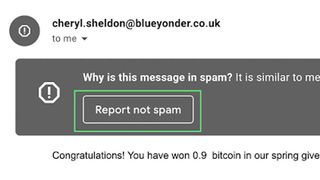
Applications tierces
Il existe de nombreuses applications de messagerie et modules complémentaires tiers conçus pour prévenir le spam, dont beaucoup utilisent l’apprentissage automatique pour acquérir des modèles d’e-mails typiques remplis de spam. Certains d’entre eux sont gratuits, et d’autres ont des frais d’abonnement. Certains de mes favoris sont eM Client, MailWasher et POPFile.
Considérez le niveau d’exposition de votre e-mail
Votre e-mail est probablement quelque part sur Internet, essentiellement exposé au monde (wide web). Cependant, vous pouvez toujours contrôler certains des profils où ces informations sont visibles. Cela peut vous protéger contre la réception d’e-mails de spam, mais cela demande une certaine vigilance.
Pour commencer, vous devez choisir de ne pas rendre votre e-mail public sur les profils de médias sociaux tels que Facebook, LinkedIn, Twitter, etc. Si vous possédez un domaine, cela vaut la peine d’investir dans ce qu’on appelle la » confidentialité du domaine « . »Les bureaux d’enregistrement de domaine étendent toujours un service appelé confidentialité du domaine. Ce service masque vos informations personnelles à la vue du public moyennant des frais supplémentaires.
Il n’y a que tellement de choses que vous pouvez faire en utilisant des applications extérieures, et une partie du fardeau vous incombe. Il pourrait également être utile d’effectuer une évaluation de votre profil Internet et de voir où vous pouvez supprimer / masquer votre e-mail du public. Ce n’est pas un petit exploit, mais ce n’est pas non plus impossible.
Avec quelques heures passées et la volonté de nettoyer votre boîte de réception, vous pouvez rendre votre e-mail privé comme il se doit. Cela pourrait vous protéger des robots qui parcourent le Web à la recherche d’ajouter des e-mails visibles à des listes de courrier électronique de masse pour les explosions d’e-mails.
De nombreuses autres mesures créatives permettent d’acquérir des e-mails de manière illicite, mais prendre certaines ou toutes ces mesures pourrait vous redonner un certain contrôle de votre boîte de réception.
Lorsque tout le reste échoue, désabonnez-vous
C’était une grande partie de ce que j’ai passé beaucoup de temps à faire, à me désabonner des e-mails auxquels je m’étais certes abonné à un moment donné.
Pour une raison ou une autre, ces e-mails peuvent ne plus être pertinents, et c’est là que quelque chose que j’appelle « la purge » entre en jeu. Parcourez vos e-mails et désabonnez-vous de tous les comptes de messagerie dont vous ne souhaitez plus entendre parler; cela vous aidera à éviter les pourriels indésirables de ces expéditeurs à l’avenir.
Il faudra peut-être quelques tours pour bien faire les choses, mais cette corvée occasionnelle finira par payer, à la fois pour les appareils de bureau et mobiles.

NordVPN 2 Ans
NordVPN 1 An
NordVPN 1 Mois
Nouvelles récentes